简介:文章指导如何使用***平台下的MFC应用程序框架来开发一个模拟Windows画图板程序。MFC框架简化了Windows API的使用,便于开发者构建Windows应用程序。文章详细阐述了创建程序所必须的步骤,包括理解MFC结构、主窗口类和画布类的设计、工具栏和菜单的实现、调色板和绘图属性的设置、撤销/重做功能、图像保存/加载以及剪贴板操作等。通过遵循面向对象编程的原则,实现模块化设计,确保程序的质量和稳定性,并提供文档链接以便进一步学习。 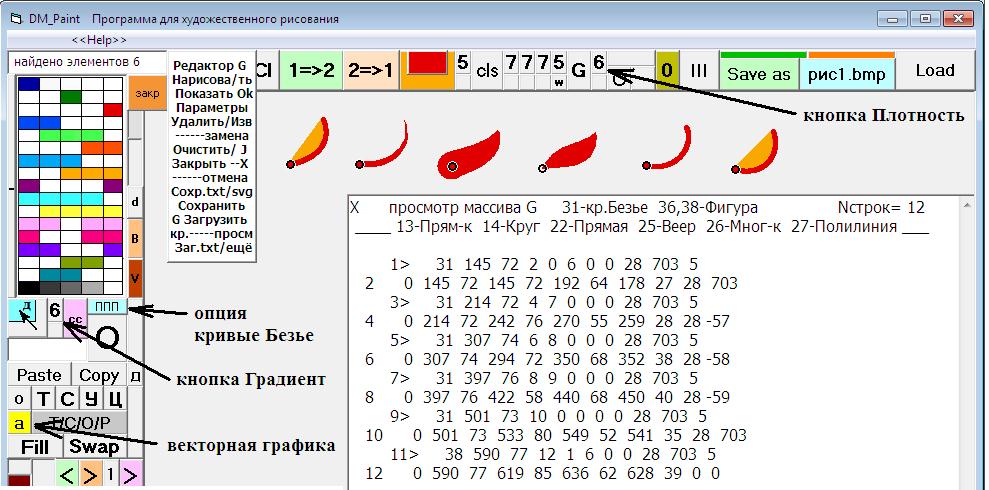
1. MFC框架基础与结构理解
1.1 MFC框架概述
Microsoft Foundation Classes (MFC) 是一个C++库,它封装了Windows API的复杂性,并提供了一个应用程序框架,以简化Windows应用程序的开发。MFC框架使用文档/视图架构来分离数据模型(文档)和用户界面(视图),这使得它能够创建出功能丰富且响应用户交互的桌面应用程序。
1.2 MFC应用程序的结构
在深入了解MFC应用程序的具体实现之前,我们需要理解它的基本结构。一个典型的MFC应用程序由以下几个主要部分组成: - 应用程序对象 :负责整个应用程序的生命周期,如初始化和消息循环。 - 文档模板 :定义了文档和视图之间的关系。 - 文档类 :负责处理数据模型和存储。 - 视图类 :负责提供用户界面,展示文档数据。 - 框架窗口 :负责提供应用程序的主窗口。
1.3 深入理解MFC类库
MFC框架中的类库非常庞大,涵盖了各种应用程序开发所需的功能。例如: - CWinApp :包含应用程序的主要入口点 InitInstance 。 - CDocument :管理文档数据和状态。 - CView :处理与用户交互的视图。 - CFrameWnd :应用程序的主窗口框架。 - CMDIFrameWnd 和 CMDIChildWnd :MDI(多文档界面)应用程序的主窗口和子窗口。
学习MFC框架,首先需要掌握这些类的基本用法和它们之间的相互关系。通过本文后续章节的深入探讨,我们将进一步解析MFC中的类如何协同工作,以及如何在实际开发中应用这些知识来构建高效的Windows应用程序。
2. 主窗口类创建与初始化
2.1 主窗口类的设计原则
2.1.1 基于文档/视图架构的窗口创建
在MFC(Microsoft Foundation Classes)框架中,主窗口类的创建需要遵循特定的设计原则,其中最重要的是基于文档/视图架构的设计。该架构由一个文档(Document)类、一个或多个视图(View)类和一个框架(Frame)窗口类组成。文档类负责管理数据和业务逻辑,视图类负责数据的展示,而框架窗口则提供用户界面和应用程序的主要框架。
文档类通常继承自 CDocument ,它提供了文件打开、保存和管理文档数据的机制。视图类继承自 CView 或其派生类,并重写 OnDraw 方法来绘制视图内容。框架窗口类继承自 CFrameWnd 或其派生类,并提供了窗口的装饰如菜单栏、工具栏和状态栏。
2.1.2 窗口消息处理机制
窗口消息处理机制是MFC中实现窗口功能的核心。MFC通过消息映射机制将Windows消息与类成员函数相关联。每个窗口类可以重写消息处理函数来响应特定的消息,例如窗口创建、大小调整、鼠标点击等。
在MFC中,消息处理通过宏 BEGIN_MESSAGE_MAP 和 END_MESSAGE_MAP 定义消息映射表,并使用 ON_MESSAGE 宏将自定义消息与处理函数关联。消息处理函数通常声明为 afx_msg ,表示它是一个消息处理函数。
BEGIN_MESSAGE_MAP(CMyFrame, CFrameWnd)
//{{AFX_MSG_MAP(CMyFrame)
ON_WM_CREATE()
//}}AFX_MSG_MAP
// Standard frame window commands
ON_WM_CLOSE()
END_MESSAGE_MAP()
以上代码展示了如何在 CMyFrame 框架类中定义消息映射表,其中包括窗口创建(WM_CREATE)和关闭(WM_CLOSE)消息的处理。
2.2 主窗口的初始化流程
2.2.1 窗口类的注册与创建
创建MFC应用程序的主窗口涉及两个步骤:注册窗口类和创建窗口实例。窗口类的注册在程序初始化时进行,通常在应用程序类的 InitInstance 方法中完成。
BOOL CMyApp::InitInstance()
{
// 注册窗口类
if (!AfxRegisterWndClass(CS_HREDRAW | CS_VREDRAW | CS_DBLCLKS))
{
return FALSE;
}
// 创建窗口实例
m_pMainWnd = new CMyFrame();
m_pMainWnd->ShowWindow(m_nCmdShow);
m_pMainWnd->UpdateWindow();
return TRUE;
}
上述代码演示了如何在应用程序实例化时注册一个窗口类,并创建一个窗口实例。 AfxRegisterWndClass 函数用于注册窗口类,而 new 操作符用于创建窗口实例。
2.2.2 消息映射与窗口属性设置
消息映射是将窗口类中的消息处理函数与Windows消息关联的过程。在MFC中,消息映射通常通过 DECLARE_MESSAGE_MAP 和 BEGIN_MESSAGE_MAP 宏在类声明和定义中实现。
class CMyFrame : public CFrameWnd
{
public:
CMyFrame();
protected:
DECLARE_MESSAGE_MAP()
afx_msg void OnSize(UINT nType, int cx, int cy);
afx_msg void OnPaint();
};
BEGIN_MESSAGE_MAP(CMyFrame, CFrameWnd)
ON_WM_SIZE()
ON_WM_PAINT()
END_MESSAGE_MAP()
在上述代码中, CMyFrame 类声明了两个消息处理函数 OnSize 和 OnPaint ,并在消息映射表中将它们分别与 WM_SIZE 和 WM_PAINT 消息关联。
在窗口属性设置中,可以通过调用 ModifyStyle 或 SetWindowLong 等API函数来修改窗口的样式和属性。这通常在 OnCreate 函数中完成,该函数在窗口创建后被调用。
BOOL CMyFrame::OnCreate(LPCREATESTRUCT lpCreateStruct)
{
if (CFrameWnd::OnCreate(lpCreateStruct) == -1)
return -1;
// 设置窗口属性
ModifyStyle(0, WS_MAXIMIZEBOX);
return 0;
}
这里, OnCreate 函数修改了窗口样式,去除了最大化按钮。通过调整窗口属性,可以定制窗口的行为和外观。
在本章节中,我们深入探讨了MFC框架下主窗口类的设计原则和初始化流程。我们通过实际的代码示例和解释,展示了如何在MFC应用程序中注册和创建窗口类,以及如何设置窗口属性和处理消息映射。这些知识对于创建功能完备的MFC应用程序至关重要。
3. 画布窗口类设计与绘图实现
3.1 画布窗口类的继承与扩展
3.1.1 继承CView类创建自定义窗口
在MFC(Microsoft Foundation Classes)框架中, CView 类提供了视图(View)的基本功能,它可以被继承用于创建用户自定义的窗口类。继承 CView 类使开发者能够构建特定的绘图能力,比如图形编辑器中的画布。为了继承和扩展一个自定义的画布窗口类,开发者需要执行以下步骤:
- 创建一个新的类,继承自
CView。 - 重写
OnDraw函数以实现绘图逻辑。 - 在主窗口类中添加视图与框架的关联。
示例代码如下:
class CCustomCanvasView : public CView
{
protected:
// 重写CView的虚拟函数
virtual void OnDraw(CDC* pDC); // 重写绘制函数
DECLARE_DYNCREATE(CCustomCanvasView) // 声明动态创建支持
public:
// 重写基类函数以支持序列化
afx_msg void Serialize(CArchive& ar);
// ...其他函数定义...
};
void CCustomCanvasView::OnDraw(CDC* pDC)
{
// 实现自定义绘图逻辑
// 示例:画一个矩形
pDC->Rectangle(10, 10, 200, 150);
}
IMPLEMENT_DYNCREATE(CCustomCanvasView, CView)
在上述示例中, CCustomCanvasView 类继承自 CView ,并且重写了 OnDraw 方法来执行具体的绘图逻辑。 OnDraw 方法提供了一个 CDC* 参数,该参数是 CDC 类的一个实例,用于在窗口中绘制图形。 IMPLEMENT_DYNCREATE 宏和 DECLARE_DYNCREATE 宏允许MFC动态地创建和删除视图类的实例,这对于窗口的动态加载和内存管理是必要的。
3.1.2 重写绘图函数实现自定义绘制
重写 CView 类中的 OnDraw 函数是实现自定义绘制的关键。在MFC应用程序中,视图的绘制通常是由 OnDraw 函数控制的。在该函数中,可以通过各种GDI(Graphics Device Interface)函数来绘制图形、文本以及图像等。
例如,假设我们想在视图中绘制一个复杂的图形,那么可以在 OnDraw 函数中添加相应的GDI绘制调用:
void CCustomCanvasView::OnDraw(CDC* pDC)
{
CPen pen(PS_SOLID, 2, RGB(0, 0, 255)); // 创建蓝色实线画笔
CPen* pOldPen = pDC->SelectObject(&pen); // 选择画笔
pDC->Rectangle(CRect(0, 0, 100, 100)); // 绘制矩形
pDC->SelectObject(pOldPen); // 恢复旧画笔
pen.DeleteObject(); // 删除临时创建的对象
}
在上面的代码中,我们创建了一个蓝色的实线 CPen 对象,选择了它到设备上下文中,并绘制了一个矩形。之后,我们恢复了旧的画笔,并删除了我们创建的临时画笔对象以避免内存泄漏。这是自定义绘图的典型过程,涉及到GDI对象的管理,包括创建、使用和删除。
3.2 绘图技术的应用
3.2.1 GDI+基础与图形绘制
GDI+是Windows操作系统中的图形设备接口,提供了丰富的绘图功能。在MFC应用程序中使用GDI+,开发者可以绘制各种图形,处理图像,实现复杂的视觉效果。
为了在MFC中使用GDI+,首先需要初始化GDI+,然后创建GDI+的图形对象,最后在窗口的 OnDraw 函数中调用GDI+的方法来绘制图形。
初始化GDI+的步骤如下:
- 调用
GdiplusStartup函数启动GDI+。 - 创建GDI+图形对象,例如
Graphics对象。 - 使用GDI+对象执行绘图操作。
- 调用
GdiplusShutdown函数关闭GDI+。
一个简单的GDI+绘图示例如下:
#include <gdiplus.h>
using namespace Gdiplus;
// GDI+初始化
Status InitializeGDIPlus()
{
ULONG_PTR gdiplusToken;
return GdiplusStartupInput().GdiplusStartup(&gdiplusToken, NULL, NULL);
}
// GDI+清理
void ShutdownGDIPlus()
{
GdiplusShutdown();
}
// 在OnDraw中使用GDI+
void CCustomCanvasView::OnDraw(CDC* pDC)
{
// 首先初始化GDI+
InitializeGDIPlus();
Graphics graphics(pDC->m_hDC); // 使用设备上下文创建Graphics对象
// 绘制操作
SolidBrush brush(Color(255, 0, 0, 0)); // 创建黑色画刷
graphics.FillRectangle(&brush, 10, 10, 100, 100); // 填充矩形
// 清理GDI+
ShutdownGDIPlus();
}
在这个例子中,我们使用 Graphics 对象进行绘制,创建了一个 SolidBrush 对象来指定填充颜色,并使用 FillRectangle 方法绘制了一个填充矩形。这显示了GDI+在MFC中的基本使用方法,包括初始化与清理。
3.2.2 高级绘图技术与效果实现
MFC通过GDI和GDI+提供了广泛的绘图能力,而开发者可以通过组合这些技术来实现高级绘图效果。例如,可以创建动画效果、透明层、阴影、渐变色以及复杂的几何图形。
为了演示高级绘图技术的应用,我们考虑创建一个自定义控件,该控件能够绘制带有透明度和阴影效果的图形。具体实现可以涉及以下步骤:
- 创建自定义控件类,例如
CAdvancedCanvasView。 - 在控件类中重写
OnEraseBkgnd和OnPaint函数,以支持自定义绘制。 - 使用GDI+对象和方法来实现阴影和透明度效果。
高级绘图的一个示例代码如下:
void CAdvancedCanvasView::OnPaint()
{
CPaintDC dc(this); // 设备上下文指针
// 初始化GDI+
InitializeGDIPlus();
Graphics graphics(dc.m_hDC); // 使用设备上下文创建Graphics对象
// 用于阴影效果的偏移量和模糊半径
REAL shadowOffsetX = 10.0f;
REAL shadowOffsetY = 10.0f;
REAL blurRadius = 5.0f;
// 绘制阴影
GraphicsPath path;
path.AddEllipse(10, 10, 100, 100);
shadowEffect.SetShadowOffsetX(shadowOffsetX);
shadowEffect.SetShadowOffsetY(shadowOffsetY);
shadowEffect.SetBlurRadius(blurRadius);
graphics.DrawPath(&shadowEffect, &path);
// 绘制主要图形,并应用透明效果
SolidBrush brush(Color(255, 0, 0, 255, 128)); // 带有透明度的红色画刷
graphics.FillEllipse(&brush, 10, 10, 100, 100);
// 清理GDI+
ShutdownGDIPlus();
}
此代码中,我们首先绘制了一个阴影效果,通过设置阴影的偏移量和模糊半径实现阴影模糊。接着,我们在相同的位置绘制了一个带有透明度的红色图形。通过这样的组合,我们实现了一个带有阴影的半透明图形效果。
在实现高级绘图技术时,合理管理资源、确保GDI+对象的创建和销毁是至关重要的。遵循这些原则,开发者可以创建富有吸引力和高性能的应用程序界面。
4. 工具栏和菜单的添加
4.1 工具栏的创建与事件绑定
4.1.1 工具栏的设计与资源创建
在MFC应用程序中,工具栏(Toolbar)提供了一组按钮,允许用户快速执行常见的命令。设计工具栏首先涉及资源编辑器的使用,为工具栏添加相应的按钮和图标。
- 打开资源视图,右键点击资源文件夹,选择添加新资源。
- 从资源类型列表中选择工具栏(Toolbar),MFC会自动创建一个工具栏资源。
- 在工具栏编辑器中,使用工具箱中的按钮和图像工具,将预定义的按钮和自定义图标放置在工具栏上。
- 为每个按钮设置标识符(ID),这些ID将用于后续的消息处理。
4.1.2 按钮事件的处理与响应
按钮事件的处理通常涉及消息映射机制,将按钮点击事件映射到相应的处理函数。
// 假设有一个ID为IDC_MYTOOLBAR_BUTTON的按钮
void CMyToolbar::OnBnClickedMyToolbarButton()
{
// 用户点击按钮时的处理逻辑
AfxMessageBox(_T("Hello, Toolbar Button!"));
}
在上述代码中, OnBnClickedMyToolbarButton 函数将被自动映射到按钮的点击事件。 AfxMessageBox 用于显示一个消息框。
4.2 菜单的构建与功能集成
4.2.1 菜单项的设计与实现
菜单是应用程序中另一个用于导航和命令执行的关键组件。在资源编辑器中,可以创建菜单资源并为每个菜单项分配ID。
- 启动资源视图,右键点击资源文件夹,选择添加新资源。
- 选择菜单(Menu),创建一个新的菜单资源。
- 使用菜单设计器添加菜单项,并为它们分别指定ID。
- 可以通过设置菜单项的属性(如GRAYED或CHECKED)来改变其显示状态。
// 在菜单项的消息映射中
ON_COMMAND(ID_FILE_EXIT, &CMyAppDoc::OnFileExit)
上述代码中, ON_COMMAND 宏将菜单项ID(ID_FILE_EXIT)与对应的命令处理函数( OnFileExit )关联。
4.2.2 菜单事件的处理与功能扩展
菜单项的事件处理与工具栏按钮类似,依赖于消息映射。将菜单命令映射到相应的函数,以便当用户选择菜单项时执行特定操作。
void CMyAppDoc::OnFileExit()
{
// 用户选择退出菜单项时的逻辑
AfxGetMainWnd()->PostMessage(WM_CLOSE);
}
在上面的代码中, OnFileExit 函数响应用户点击退出菜单项的事件,并调用 PostMessage(WM_CLOSE) 来关闭应用程序窗口。
工具栏和菜单的视觉展示
通过资源编辑器设计的工具栏和菜单最终需要展示给用户,这涉及到视图与控制的绑定。
Mermaid格式流程图:工具栏创建流程
graph TD;
A[开始] --> B[添加工具栏资源];
B --> C[添加按钮和图标];
C --> D[设置按钮ID];
D --> E[映射按钮事件];
E --> F[实现事件处理函数];
F --> G[测试工具栏功能];
G --> H[结束];
工具栏和菜单的编程实现
代码块:工具栏按钮事件映射示例
// CMyToolbar 类中的消息映射宏
BEGIN_MESSAGE_MAP(CMyToolbar, CToolBar)
ON_WM_PAINT()
ON_COMMAND(IDC_MYTOOLBAR_BUTTON, &CMyToolbar::OnBnClickedMyToolbarButton)
END_MESSAGE_MAP()
在 BEGIN_MESSAGE_MAP 和 END_MESSAGE_MAP 宏之间的映射定义了 IDC_MYTOOLBAR_BUTTON 按钮事件与 OnBnClickedMyToolbarButton 处理函数之间的关联。
代码块:菜单项事件映射示例
// CMyAppDoc 类中的消息映射宏
BEGIN_MESSAGE_MAP(CMyAppDoc, CDocument)
ON_COMMAND(ID_FILE_EXIT, &CMyAppDoc::OnFileExit)
END_MESSAGE_MAP()
类似地,此代码块展示了如何在文档类中映射菜单命令到处理函数,这里是以文件菜单的退出项为例。
表格:工具栏按钮与功能对照表
| 按钮ID | 功能描述 | 显示图标 | 响应事件 | |-------------------|------------------|----------------|----------------| | IDC_MYTOOLBAR_1 | 新建文档 | 图标1.png | OnNewDocument | | IDC_MYTOOLBAR_2 | 打开文档 | 图标2.png | OnOpenDocument | | IDC_MYTOOLBAR_EXIT| 退出应用程序 | 图标3.png | OnFileExit |
表格展示了三个按钮的ID,它们代表的功能,关联的图标文件,以及当按钮被点击时应该触发的事件处理函数。
代码块的逻辑分析与参数说明
每个代码块都有其逻辑分析和参数说明,确保代码段的目的和其在应用程序中的角色得到了清楚的解释。在上面的代码示例中,参数IDC_MYTOOLBAR_BUTTON和ID_FILE_EXIT是自定义的命令标识符,分别与工具栏按钮和菜单项相关联。通过使用这些标识符,应用程序能够在用户与界面交云时做出响应。
这些代码块与表格结合使用,帮助读者不仅理解了如何实现工具栏和菜单的功能,也展示了如何将这些组件有效地集成到MFC应用程序中。
5. 颜色选择与笔触属性设置
5.1 颜色选择功能的实现
颜色在图形应用程序中占有举足轻重的地位,它影响了最终用户对视觉效果的感知。颜色选择功能的实现,让最终用户能够根据个人喜好或设计需求,选择合适的颜色进行创作。本节将深入探讨如何在MFC应用程序中实现颜色选择功能。
5.1.1 调色板的使用与颜色选择器
调色板是Windows编程中一个重要的概念,它是颜色资源的集合。在MFC中,CPalette类用于操作调色板。通过创建和使用调色板,我们可以控制应用程序的颜色使用,包括为颜色选择器提供颜色选项。
实现步骤
- 创建调色板对象:
cpp CPalette m_Palette; - 初始化调色板:
cpp void CMyView::CreatePalette() { // 创建自定义颜色数组 COLORREF colors[256]; for(int i = 0; i < 256; i++) { colors[i] = RGB(i, i, i); // 创建灰度调色板 } // 创建调色板 m_Palette.CreateHalftonePalette(); // 选择调色板到DC CDC* pDC = GetDC(); pDC->SelectPalette(&m_Palette, FALSE); pDC->RealizePalette(); ReleaseDC(pDC); }
在上述代码中,我们首先声明了一个CPalette类型的对象 m_Palette 。然后在 CreatePalette 函数中,初始化了调色板对象,并用灰度颜色填充。这个调色板通过 SelectPalette 函数被选择到设备上下文中(Device Context,DC),以便使用。
5.1.2 颜色信息的保存与应用
一旦用户通过颜色选择器选定了颜色,我们需要将这些颜色信息保存,并在绘图等操作中加以应用。
实现步骤
-
定义一个颜色变量:
cpp COLORREF m_nColor = RGB(0, 0, 0); // 默认为黑色 -
在颜色选择器事件处理函数中更新颜色值:
cpp void CMyView::OnColorChange(UINT nID) { // 假定OnColorChange是处理颜色改变的事件处理函数 // 获取新的颜色值 m_nColor = GetColor(); // 假定GetColor()为获取选定颜色的函数 // 通知视图需要重绘 Invalidate(); }
在上述代码中,我们为视图类添加了一个成员变量 m_nColor 用于保存当前选定的颜色值。在颜色选择器的事件处理函数 OnColorChange 中,我们调用 GetColor() 函数来获取新的颜色值,并更新 m_nColor 变量。最后,通过调用 Invalidate() 函数,通知视图需要重绘,这样选定的颜色就会应用到接下来的绘图操作中。
以上介绍了如何使用调色板来实现颜色选择功能,及其颜色信息的保存与应用。接下来将讨论笔触属性的配置与管理,这是绘图功能的另一重要部分。
6. 撤销/重做功能的实现
撤销和重做功能在任何需要编辑的软件中都是不可或缺的特性,它们允许用户回退或重做之前的操作。本章节将详细介绍撤销重做功能的逻辑设计和用户界面集成。
6.1 撤销/重做功能的逻辑设计
撤销/重做功能的实现依赖于对操作的记录以及对这些记录的管理,这通常通过撤销栈和重做栈来完成。
6.1.1 操作记录的管理机制
在MFC应用程序中,每个可撤销的操作都需要被封装成一个命令对象,并且这些对象会按顺序放入撤销栈中。当用户执行撤销操作时,最顶端的命令对象会从栈中弹出,并执行其撤销方法。如果用户执行了新的操作,那么之前的重做栈将被清空,因为新的操作通常会使得之前的操作无法重做。
void CDocument::OnUndo()
{
if (!m撤销栈.empty())
{
CCommand* pCmd = m撤销栈.top();
m撤销栈.pop();
pCmd->Undo();
m重做栈.push(pCmd);
}
}
void CDocument::OnRedo()
{
if (!m重做栈.empty())
{
CCommand* pCmd = m重做栈.top();
m重做栈.pop();
pCmd->Redo();
m撤销栈.push(pCmd);
}
}
6.1.2 撤销栈与重做栈的实现原理
撤销栈和重做栈是两个栈结构,它们以后进先出(LIFO)的方式存储命令对象。撤销操作将命令对象从撤销栈中弹出,并将其放入重做栈。重做操作则相反,它将命令对象从重做栈弹出并放回撤销栈。
6.2 功能的用户界面集成
撤销/重做功能需要集成到用户界面中,通常以按钮形式提供快捷操作,并且支持快捷键。
6.2.1 界面按钮与快捷键的设置
在MFC中,可以通过菜单项(CMDIChildWindow的命令处理)或者工具栏按钮来触发撤销和重做命令。同时,也可以为这些命令绑定快捷键,如Ctrl+Z用于撤销,Ctrl+Y用于重做。
6.2.2 撤销/重做历史的用户交互
用户可以直观地看到当前文档的撤销/重做历史,并且可以从中选择特定历史点来撤销或重做。这种高级的用户交互可以使用列表控件来实现,展示可撤销的命令历史。
本章节中,我们详细探讨了撤销和重做功能的设计和实现。下面的代码片段展示了如何注册撤销和重做命令,并将其映射到工具栏和菜单上。
// 注册撤销和重做命令
void CMyApp::InitInstance()
{
// ... 初始化代码 ...
m_pMainWnd->RegisterShellCommand(ID Undo, _T("Undo"), _T("Undo"), _T("Undo"));
m_pMainWnd->RegisterShellCommand(ID Redo, _T("Redo"), _T("Redo"), _T("Redo"));
// ... 其他初始化代码 ...
}
// 映射撤销和重做命令到工具栏和菜单
BEGIN_MESSAGE_MAP(CMyApp, CWinApp)
ON_COMMAND(ID Undo, CMyApp::OnUndo)
ON_COMMAND(ID Redo, CMyApp::OnRedo)
// ... 其他消息映射 ...
END_MESSAGE_MAP()
通过上述内容,我们确保了撤销和重做功能在应用程序中得到了逻辑上的支持和用户界面的无缝集成。在下一章节中,我们将探讨图像保存和加载功能的集成,这将是另一个强大的用户功能点。
简介:文章指导如何使用***平台下的MFC应用程序框架来开发一个模拟Windows画图板程序。MFC框架简化了Windows API的使用,便于开发者构建Windows应用程序。文章详细阐述了创建程序所必须的步骤,包括理解MFC结构、主窗口类和画布类的设计、工具栏和菜单的实现、调色板和绘图属性的设置、撤销/重做功能、图像保存/加载以及剪贴板操作等。通过遵循面向对象编程的原则,实现模块化设计,确保程序的质量和稳定性,并提供文档链接以便进一步学习。
























 9274
9274

 被折叠的 条评论
为什么被折叠?
被折叠的 条评论
为什么被折叠?








